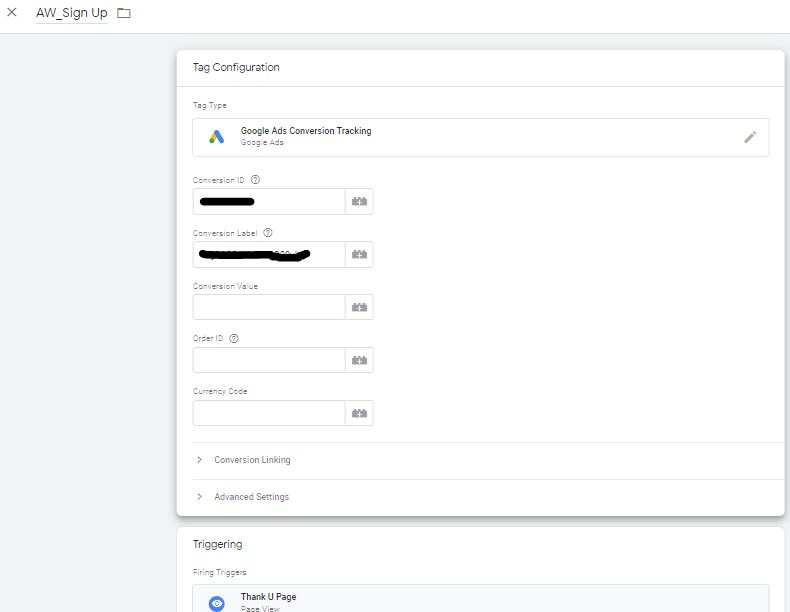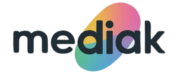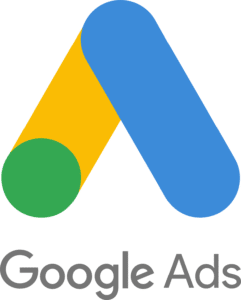
מדריך ליצירת המרות בדף תודה בגוגל אדס באמצעות Google Tag Manager
ללא הגדרת המרות, לא ניתן למדוד את הצלחת הקמפיינים בגוגל אדס. ההמרות מאפשרות לנו להבין אילו מילות מפתח, מודעות ודפים מניבים את הביצועים הטובים ביותר, ובכך לבצע אופטימיזציה חכמה. במדריך זה נלמד כיצד להגדיר המרה מסוג "אתר אינטרנט", כלומר מעקב אחר משתמשים שהשאירו פרטים באתר והגיעו לדף תודה. התהליך יבוצע באמצעות Google Tag Manager.
שלב 1: יצירת המרה בגוגל אדס
- היכנסו ל-Google Ads ועברו ל- כלים והגדרות > המרות.
- לחצו על כפתור "+" (הוספת המרה) ובחרו "אתר אינטרנט".
- תחת "קטגוריה", בחרו "Lead" או "הרשמה".
- הגדירו שם להמרה, למשל "השארת פרטים באתר".
- בשדה "ערך", אם האתר אינו אתר מסחר (Ecommerce), בחרו "אין להגדיר ערך לפעולת ההמרה הזו".
- בשדה "ספירה", בחרו "אחת", כדי למנוע ספירה כפולה של אותו משתמש.
- שנו את "מודל הייחוס" ל- "דעיכה לאורך זמן", כדי להעניק קרדיט לכלל נקודות המגע בתהליך ההמרה.
- לחצו על "שמירה והמשך".
לאחר השמירה, גוגל אדס ישאל כיצד ברצונכם להטמיע את קוד ההמרה. בחרו "באמצעות Google Tag Manager".
שלב 2: יצירת תג המרה ב-Google Tag Manager
- היכנסו ל-Google Tag Manager ולחצו על "New Tag".
- תחת "Tag Configuration", בחרו "Google Ads Conversion Tracking".
- העתיקו את מזהה ההמרה (Conversion ID) ואת תווית ההמרה (Conversion Label) שקיבלתם מגוגל אדס, והדביקו אותם בשדות המתאימים.
שלב 3: יצירת טריגר לדף תודה
- תחת "Triggering", לחצו על הוספת טריגר חדש.
- בחרו "Page View", מכיוון שאנו רוצים לעקוב אחר טעינת דף התודה.
- כברירת מחדל, הטריגר מוגדר כ- "All Page Views" – יש לשנות זאת ל- "Some Page Views".
- בשדה הראשון בחרו "Page URL", בשדה השני בחרו "Contains", ובשדה השלישי הזינו את כתובת דף התודה (לדוגמה:
thank-you). - לחצו על "Save".
שלב 4: הוספת Conversion Linker (חובה למדידה תקינה)
- צרו Tag חדש ובחרו "Conversion Linker".
- תחת "Triggering", בחרו "All Pages".
- לחצו על "Save".
שלב 5: בדיקה ופרסום
- לחצו על "Preview" ובדקו באמצעות Debug Mode של GTM שההמרה מופעלת כאשר נכנסים לדף התודה.
- אם הכל תקין, לחצו על "Submit" כדי לפרסם את השינויים.
המרה הוגדרה בהצלחה! כעת גוגל אדס יוכל לעקוב אחר המשתמשים שביצעו פעולות באתר ולשפר את ביצועי הקמפיינים בהתאם.